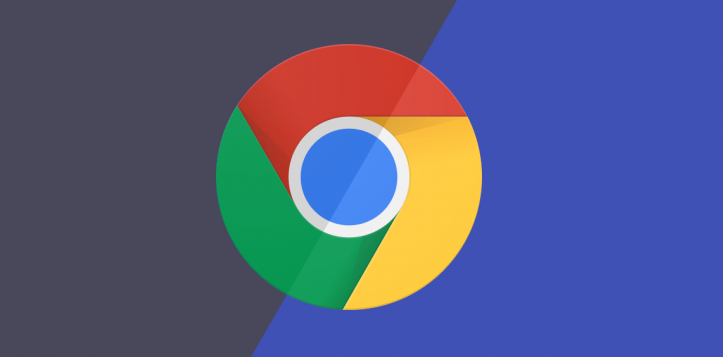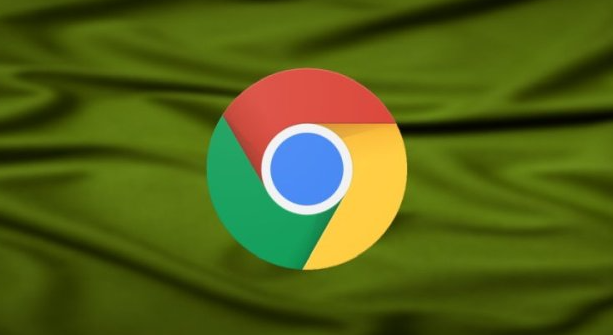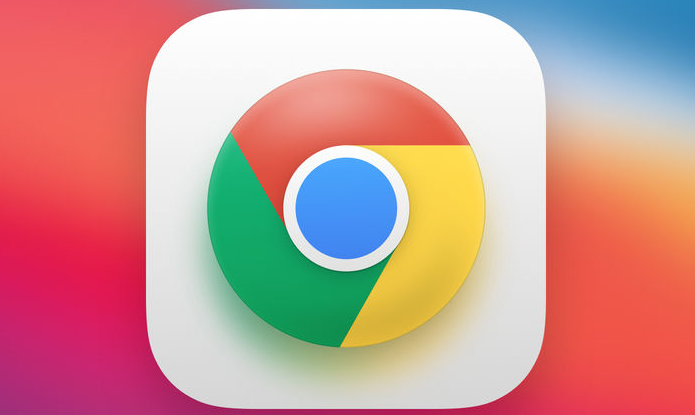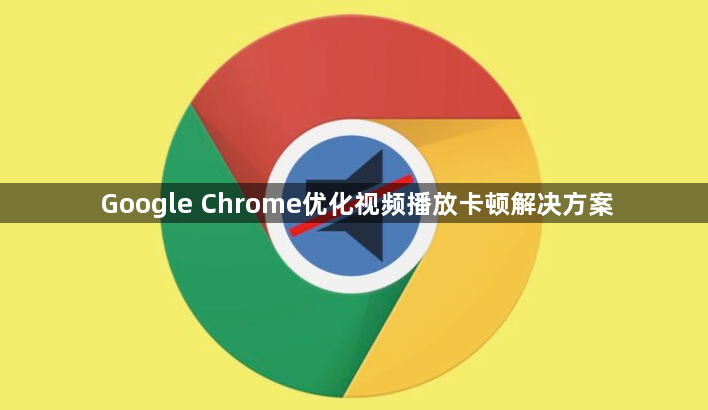
一、调整浏览器设置
1. 禁用硬件加速:在Chrome浏览器中,点击右上角的三个点(菜单按钮),选择“设置”。在设置页面中,找到“高级”选项,然后点击“系统”部分。在这里,可以看到“使用硬件加速模式(如果可用)”的选项,将其前面的复选框取消勾选。硬件加速在某些情况下可能会导致视频播放卡顿,特别是对于一些老旧的电脑或者显卡驱动不兼容的情况。取消硬件加速后,浏览器将使用软件渲染来播放视频,可能会改善卡顿现象。
2. 清除缓存:点击浏览器右上角的三个点(菜单按钮),选择“设置”,在设置页面中找到“隐私与安全”部分,点击“清除浏览数据”。在弹出的对话框中,选择“缓存图像和文件”以及“Cookie和其他站点数据”,时间范围可以选择“全部”,然后点击“清除数据”按钮。这样可以清除浏览器缓存中可能存在的损坏的视频数据或临时文件,这些文件可能会影响视频播放的流畅性。
二、检查网络连接
1. 测试网络速度:使用在线网络速度测试工具(如SpeedTest网站),检查当前的网络连接速度。如果网络速度较慢,可能会导致视频缓冲不足而出现卡顿。在这种情况下,可以尝试切换到更高速的网络连接,例如从Wi - Fi切换到有线网络,或者联系网络服务提供商提升带宽。
2. 关闭其他占用网络的程序:在电脑中,有些程序可能会在后台占用大量的网络带宽,影响视频播放。打开任务管理器(在Windows系统中按Ctrl + Shift + Esc组合键,在Mac系统中通过活动监视器查看),在“进程”或“应用程序”列表中,找到那些可能占用网络的程序,如文件下载工具、云存储同步程序等,右键点击它们并选择“结束任务”(Windows)或“退出”(Mac)。这样可以释放更多的网络带宽供Chrome浏览器用于视频播放。
三、更新显卡驱动和操作系统
1. 更新显卡驱动:显卡驱动过时可能会导致视频播放卡顿。在Windows系统中,可以通过设备管理器来更新显卡驱动。右键点击“此电脑”,选择“管理”,在打开的“计算机管理”窗口中找到“设备管理器”。在设备管理器中,找到“显示适配器”类别,右键点击显卡设备,选择“更新驱动程序”。按照提示操作,选择“自动搜索更新的驱动程序软件”,让系统自动下载并安装最新的显卡驱动。在Mac系统中,可以通过“系统偏好设置”中的“软件更新”来检查是否有可用的显卡驱动更新。
2. 更新操作系统:操作系统的更新可能包含对网络栈、图形系统等方面的优化,这些优化有助于改善视频播放效果。在Windows系统中,点击“开始”菜单,选择“设置”,然后点击“更新和安全”,在“Windows更新”部分,点击“检查更新”按钮,安装可用的更新。在Mac系统中,通过“系统偏好设置”中的“软件更新”来安装最新的系统更新。